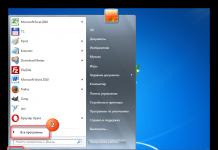İnternet kaynaklarıyla yapılan günlük çalışmalarda, sayfaya beklenen erişim yerine tarayıcının bağlantının kesildiğini belirten bir mesaj görüntülediği bir durumla sıklıkla karşılaşabilirsiniz. Belirtilen neden ERR_CONNECTION_RESET (bağlantı sıfırlama) hatasıdır. Bunun neden oluştuğu ve bununla nasıl başa çıkılacağı şimdi birkaç temel teknik kullanılarak gösterilecektir.
Hata kodu ERR_CONNECTION_RESET (bağlantı sıfırlama) 101: bu ne anlama geliyor?
Başarısızlığın doğasını anlarsanız, birkaç durumda ortaya çıkabilir. Örneğin internetteki sayfalar güvenilmezliği (olası tehdit içeriği) nedeniyle sistem güvenlik önlemleriyle engellenebilir.
Bazı durumlarda, 101 ERR_CONNECTION_RESET hata kodu (bağlantı sıfırlama) yanlış web tarayıcısı ayarlarını gösterebilir (çoğu durumda bu, proxy sunucu ayarlarıyla ilgilidir). Çoğu zaman ağın kendisinde sorunların gözlemlendiği durumlar vardır, bu da internete erişimi tamamen imkansız hale getirir.
ERR_CONNECTION_RESET hatası: hosts dosyası nasıl düzeltilir?
Yapmanız gereken ilk şey engelleme ayarlarına bakmaktır, burası engelleme ayarlarının kaydedilebileceği yerdir. Bu nesneyi, önce System32 klasörüne, ardından da vb dizinine giderseniz sistemin ana dizininde bulabilirsiniz.
Çoğu durumda, ana bilgisayar dosyası gizlidir, bu nedenle onu görmek için görünüm menüsünde gizli nesneleri (dosyalar ve klasörler) görüntülemek için uygun seçenekleri ayarlamanız gerekir.
Dosyayı bu şekilde açamazsınız. Burada sağ tıklama bağlam menüsü komutunu "Birlikte aç..." kullanmanız ve standart "Not Defteri"ni veya bu türdeki herhangi bir düzenleyiciyi düzenleyici olarak kullanmanız gerekir.

Şimdi içeriğe bakın. Yerel ana bilgisayar adresi 127.0.0.1'i belirten satırın altındaki ve ardından localhost'un tekrar yazıldığı sonraki satırın altındaki her şey silinmeli (bunlar engelleme kayıtlarıdır) ve ardından değişiklikleri kaydetmeniz yeterlidir.
Web tarayıcısı ve ağ ayarları
Başka bir 101. hata kodu ERR_CONNECTION_RESET (bağlantı sıfırlama), yalnızca tarayıcının kendisinde yanlış parametrelerin ayarlanması nedeniyle görünebilir. Örnek olarak popüler Google Chrome tarayıcısını düşünün.

Kullanıcının bir web sitesini ziyaret etmeye çalışırken ERR_CONNECTION_RESET hatası aldığını varsayıyoruz. Ayarlardan bunu nasıl düzeltebilirim? Yeterince basit. Bunu yapmak için sağ üstte bulunan üç noktalı butona veya bir anahtara tıklayarak parametrelere gitmeniz gerekiyor. Pencereyi biraz aşağı kaydırarak ek ayarları göstermeli ve ardından “Ağ” bölümünü bulmalısınız. Etkinleştirilmesi gereken proxy sunucu ayarlarını değiştirmek için bir satır vardır.
Yeni bir pencerede tarayıcı özellikleri seçilir ve ardından yerel ağda otomatik algılamaları ayarlanır. Bu durumda, sağlayıcı proxy kullanımını sağlamıyorsa ilgili komut dosyalarının kullanılmasına gerek yoktur.
Bu arada, aynı şey Internet Explorer veya başka bir tarayıcının ayarları için de geçerlidir. Genel olarak proxy ayarlarının devre dışı bırakılması tüm İnternet erişim programları için genel bir kuraldır.

Yerel ağları ve protokollerini yapılandırmak için kullanılan bağlantı parametrelerine gelince, sağlayıcınız tarafından aksi belirtilmediği sürece genellikle adreslerin (IP, DNS vb.) otomatik olarak alınmasını ayarlamanız gerekir. Bu durumda sorun yalnızca yanlış veri girişi olabilir, bu nedenle bağlantıyı oluştururken sağlananlarla eşleşip eşleşmediğini kontrol etmeniz yeterlidir. Ayrıca, yerel adresler için proxy kullanımını devre dışı bırakan satırın yanında genellikle ek bir onay işareti bulunur.
Güvenlik duvarı ve antivirüs hariç tutma listeleri
Çoğu zaman İnternet kaynakları güvenlik sistemi tarafından engellenir. ERR_CONNECTION_RESET (bağlantı sıfırlama) hata kodu tam olarak bunu gösterir.

Buradaki çözüm en basitidir: İnternette gezinmek için kullanılan tarayıcının kendisi, yeni bir kural oluşturularak güvenlik duvarındaki istisnalar listesine eklenmelidir. Anti-virüs paketinde engellenen kaynağın güvenilir olarak işaretlenmesi gerekir (gerçekten öyle olması şartıyla).
Komut satırı aracılığıyla ağ sorunlarını giderme
Son olarak, mevcut bağlantının sıfırlandığını gösteren ERR_CONNECTION_RESET hatası yalnızca yerel ağdaki sorunlarla ilişkilendirilebilir. Arızayı düzeltmek için elbette farklı "düzeltici" programları kullanabilirsiniz (İngilizce düzeltmeden - "düzeltme", "doğru"). Ancak en genel durumda bunu çok daha basit bir şekilde yapabilirsiniz.

İlk olarak komut satırı çağrılır (Çalıştır menüsünde cmd). Görüntülenen konsolda komutu girin ve ardından enter tuşuna basın. Bu aracı kullanmak yalnızca ağı sorunlara karşı taramanıza değil, aynı zamanda tespit edilen arızaları otomatik olarak düzeltmenize de olanak tanır.
Üçüncü taraf programları kullanarak optimizasyon
Bazı durumlarda bu sorun özel yazılım kullanılarak çözülebilir. Örneğin, Advanced System Care yazılım paketinin İnternet bağlantısını optimize etmek için kendi modülü vardır.

Yalnızca Ağa erişim hızını artırmanıza olanak sağlamakla kalmaz, aynı zamanda kaynakları açmaya çalışırken temel olarak mevcut veya potansiyel arızaları da tanımlayabilir. Doğal olarak bu sürece kullanıcının katılımı gerekli değildir. Ancak bunun, bu tür hataları ortadan kaldırmanın birincil yönteminden ziyade bir yedekleme olduğunu anlamalısınız. Ve bu modülle son derece dikkatli çalışmanız gerekiyor. Otomatik düzeltmenin istenen sonuca yol açmadığı, ancak tam tersi bir etkiye yol açtığı durumlar vardır.
Çözüm
Yukarıda açıklanan arızanın ortaya çıkması sorunu özellikle kritik değildir, ancak bunu çözmek için başlangıçta sebebin belirlenmesi tavsiye edilir. Ancak konuya pratik açıdan yaklaşırsanız, tüm eylemleri bu materyalde sunulan sırayla gerçekleştirebilirsiniz.
Virüslerin sisteme girmesiyle ilgili olası arıza nedenlerinin burada dikkate alınmadığını da eklemek gerekir. Bazıları ayrıca İnternet sayfalarını da engelleyebilir. Ancak her zaman hosts dosyasını değiştirmezler veya içinde kendi girişlerini oluşturmazlar. Etki başka şekillerde de kendini gösterebilir. Ancak ciddi bir kullanıcıya anti-virüs güvenlik sorunlarının hatırlatılmasına gerek olmadığını düşünüyorum. Her halükarda öncelikli olmaları gerekir.
Günümüzde, kullanıcılar günlük olarak İnternet kaynaklarıyla çalışırken, sayfaya beklenen erişim yerine, bağlantının kesildiğini belirten bir mesaj aldığı bir durumla sıklıkla karşılaşmaktadır. Genellikle verilen hata ERR_CONNECTION_RESET veya "Bağlantı Sıfırlama"dır. Bu hata neden ortaya çıkabilir? Bununla nasıl savaşabilirsin? Şimdi bunu çözmeye çalışacağız. Hatayı çözmek için birkaç temel yöntem kullanacağız.
ERR_CONNECTION_RESET 101 hata kodu ne anlama geliyor?
Başarısızlığın nedenini anlamaya çalışırsanız, bunun birkaç durumda meydana geldiği sonucuna varabilirsiniz. Örneğin internet sayfalarınız sistem güvenlik önlemleri tarafından engellenmiş olabilir. Bunun nedeni kaynağın güvenilmezliği veya tehdit içerme olasılığı olabilir. Hata kodu 101 ERR-CONECTION_RESET bazı durumlarda yanlış web tarayıcısı ayarlarını gösterebilir. Kural olarak bu, proxy sunucuların ayarlarıyla ilgilidir. Ayrıca bazen ağın kendisinde sorunların ortaya çıktığı durumlar da ortaya çıkar. Bu nedenle internete erişim imkansız hale geliyor.
ERR_CONNECTION_RESET hatası göründüğünde hosts dosyasını düzeltme
Öncelikle hosts dosyasına bakmanız gerekiyor. Bu dosyada engelleme ayarları belirtilebilir. Bu nesneyi sistemin ana dizininde bulabilirsiniz. Bunu yapmak için önce bu klasörde System 32 dizinine, ardından vb dizinine gitmeniz gerekir. Hosts dosyası çoğu durumda gizlidir. Bu nedenle, onu görebilmek için öncelikle görünüm menüsünde dosyalar ve klasörler gibi gizli nesnelerin görüntülenmesine yönelik uygun seçenekleri ayarlamanız gerekir. Bu dosyayı bu şekilde açamazsınız. Burada fareye sağ tıklayarak çağrılabilen içerik menüsü komutunu kullanmanız gerekir. Daha sonra “Birlikte aç…” seçeneğini seçmeniz gerekir. Düzenleyici olarak standart Not Defteri'ni veya bu türden başka bir metin düzenleyiciyi kullanabilirsiniz. Artık içeriğe bakmanız gerekiyor. Yerel ana bilgisayar adresi 127.0.0.1'i belirten satırın altındaki ve ondan sonra tekrar localhost yazılan bir sonraki satırın altındaki her şey silinmelidir. Bunlar özel engelleme kayıtlarıdır. Bundan sonra değişikliklerinizi kaydetmeniz yeterlidir.
Ağ ve web tarayıcısı ayarları
Tarayıcı ayarlarının yanlış olması gibi basit bir nedenden dolayı hata kodu 101 hala ortaya çıkabilir. Örnek olarak popüler İnternet tarayıcısı Google Chrome'a bakalım. Bir web sitesini ziyaret etmeye çalışırken ERR_CONNECTION_RESET hatasının göründüğünü varsayalım. Ayarları kullanarak bu durumu nasıl düzeltebilirim? Oldukça basit... Bunu yapmak için, üç düğmeli veya bir anahtarlı düğmeye tıklayarak parametreleri ayarlamaya gitmeniz gerekir. Pencereyi biraz aşağı kaydırdığınızda gelişmiş ayarları gösterme bölümüne gitmeniz gerekecek, ardından Ağ bölümüne gitmeniz gerekiyor. Proxy sunucu ayarlarını değiştirmek için bir satır bulunmalıdır. Etkinleştirilmesi gerekiyor. Yeni pencerede tarayıcı özelliklerini seçmeniz gerekir. Bundan sonra yerel ağ ayarlarında bu parametrelerin otomatik algılanması ayarlanır. Bu durumda, sağlayıcı proxy kullanımını sağlamıyorsa, ilgili komut dosyalarının kullanılmasına gerek yoktur. Bu arada, aynı şey Internet Explorer tarayıcısının veya başka bir tarayıcının ayarları için de geçerlidir. Proxy ayarlarının devre dışı bırakılması genellikle tüm İnternet erişim programları için genel bir kuraldır. Aynı durum Internet Explorer veya başka bir İnternet tarayıcısının ayarları için de geçerlidir. Proxy ayarlarının devre dışı bırakılması genellikle tüm İnternet erişim programları için genel bir kuraldır. Yerel protokolleri ve ağları yapılandırmak için kullanılan bağlantı parametrelerine gelince, kural olarak, sağlayıcı tarafından başka bir şey ayarlanmadığı sürece DNS, IP adresleri vb.'nin otomatik olarak alınmasının ayarlanması gerekir. Bu durumda sorun yalnızca yanlış veri girişi olabilir, bu nedenle bağlantıyı oluştururken sağlananlarla eşleşip eşleşmediğini kontrol etmeniz yeterlidir. Genellikle yerel adresler için proxy kullanımını devre dışı bırakan satırın yanında bir onay kutusu da bulunur.
Antivirüs ve güvenlik duvarı hariç tutma listeleri
İnternet kaynakları genellikle güvenlik sistemi tarafından engellenir. ERR_CONNECTION_RESET hata kodunun gösterdiği şey budur (bağlantının sıfırlanması). Bu durumdan çıkmanın oldukça basit bir yolu var: İnternette gezinmek için kullanılan tarayıcının kendisini, yeni bir kural belirleyerek güvenlik duvarındaki istisnalar listesine eklemeniz gerekir. Engellenen kaynağın antivirüs paketinde güvenilir olarak işaretlenmesi gerekir, ancak yalnızca güvenilir olarak işaretlenmişse.
Komut satırını kullanarak ağ sorunlarını giderme
Mevcut bağlantının sıfırlandığını gösteren ERR_CONNECTION_RESET hatası yalnızca yerel ağdaki sorunlarla ilişkilendirilebilir. Sorunu çözmek için çeşitli düzeltme programlarını kullanabilirsiniz. Bu tür programların adı İngilizce “düzeltmek” anlamına gelen “fix” kelimesinden gelmektedir. Ancak genel durumda bunu daha da basit bir şekilde yapabilirsiniz. Başlamak için Çalıştır menüsünden komut satırını açmanız gerekir. Görünen konsolda ipconfig/all komutunu girmeniz ve ardından enter tuşuna basmanız gerekir. Bu aracın kullanılması yalnızca ağdaki sorunların taranmasını değil, aynı zamanda tespit edilen hataların otomatik olarak düzeltilmesini de mümkün kılar.
Üçüncü taraf programları kullanarak optimizasyon
Bazı durumlarda ERR_CONNECTION_RESET hatasını özel yazılım kullanarak çözebilirsiniz. Örneğin, İnternet bağlantınızı optimize etmek için tasarlanmış kendi modülüne sahip olan AdvancedSystemCare yazılım paketini kullanabilirsiniz. Bu program ağ erişim hızını artırmanıza olanak tanır. Ayrıca belirli kaynakları açmaya çalışırken olası ve mevcut arızaları da tespit edebilir. Bu sürece kullanıcının katılımı elbette gerekli değildir. Ancak bunun, bu tür hataları ortadan kaldırmak için birincil bir yöntem olmaktan ziyade bir yedek olduğunu anlamak gerekir. Bu modülle çalışırken çok dikkatli olunmalıdır. Otomatik hata düzeltmenin istenen sonuca yol açmadığı ve hatta tam tersi etkiye sahip olduğu durumlar olmuştur.
Çözüm
Yukarıda açıklanan arızanın ortaya çıkması sorunu kendi başına kritik değildir. Ancak bu sorunu çözmek için öncelikle sorunun nedenini belirlemeniz gerekir. Bu konuya pratik açıdan yaklaşırsak gerekli tüm işlemleri bu incelemede özetlenen sırayla gerçekleştirebiliriz. Makalenin, virüslerin aktivitesiyle ilişkili arızaların olası nedenlerini dikkate almadığı da eklenmelidir. Kötü amaçlı nesnelerden bazıları İnternet'teki sayfaları engelleyebilir.
Android'de Google Play'de Hata 101, çözüm. Android platformunun burada listelemeyeceğimiz tüm avantajlarına rağmen bu işletim sisteminin bazı kusurları da bulunmaktadır. Bunlardan biri, Google Play Store'dan uygulama indirmeye çalışırken bir takım hataların ortaya çıkmasıdır. Uygulamaları indirme ve güncelleme sürecinde ortaya çıkan farklı kodlarla hataları ortadan kaldırmaya yönelik seçenekleri değerlendirmeye devam ediyoruz. Google Play'deki Hata 101, Google uzmanlarının bilinmeyen bir nedenden dolayı henüz çözemediği çok eski ve oldukça sinir bozucu bir hatadır. Hata o kadar eski ki, birkaç yıl önce piyasaya sürülen ve Android platformunun eski sürümlerini (4.0 ve daha eski) çalıştıran telefonlarda görünüyor. Google Play'den Facebook, Viber, WhatsApp, Skype gibi uygulamaları indirmeye çalıştığınızda bunu görebilirsiniz. İndirme iptal mesajı ve şu yorumu alıyorsunuz: "Hata 101 nedeniyle uygulama indirilemedi."
Bu sinir bozucu yanlış anlama, dijital kodlarla ilgili zaten bildiğimiz diğer hatalar gibi oldukça kolay bir şekilde ortadan kaldırılabilir. Android cihazınız size 101 hatası veriyorsa aşağıdaki adımları deneyin:
Yöntem 1
1
. Git Menü -> Ayarlar -> Uygulamalar -> Uygulama Yöneticisi -> Google Oyun mağazası.
2
. Orada iki alan göreceksiniz - “ Önbelleği temizle" Ve " Net veriler" Her ikisini de tek tek seçin.

3 . Menüye dönün ve cihazınızı yeniden başlatın.
Şimdi uygulamayı Google Play Store'dan tekrar indirmeyi veya güncellemeyi deneyin. Büyük olasılıkla. 101 hatası sorunu bitti. Hata hala devam ediyorsa ve uygulamayı tekrar indiremiyorsanız, Google hesabınızı silip tekrar eklemeniz gerekecektir.
Yöntem 2
1 . Git Menü -> Ayarlar -> Hesap.

Programların kurulumu ve güncellenmesi sırasında ortaya çıkan kod hatalarıyla ilgili sorunları ortadan kaldırmaya yönelik yöntemleri incelemeye devam edebiliriz.
Kod 101 - Google Play'de hata. Bunun, bazı nedenlerden dolayı Google çalışanları tarafından bile düzeltilemeyen eski bir hata olduğu söylenebilir. Telefon programlarında o kadar uzun süredir yer alıyor ki, yıllar önce piyasaya sürülen Android 4.0 sürümlerinde ve daha yeni platformlarda hala bulunuyordu. Facebook, Skype, WhatsApp programlarını kurup başlatmaya çalışırken takılabilir. Ve hata şuna benzer: "Hata kodu 101 nedeniyle uygulama başlatılamıyor."
Uzun zamandır canınızı sıkan bu eksiklikten ve buna benzer hatalardan çok basit bir şekilde kurtulabilirsiniz. Telefonunuz size 101 kodlu bir mesaj kutusu verirse aşağıdakileri deneyin:
Yöntem 1:
1. Menü - Ayarlar - Uygulamalar - Yönetici - Google Play Market.
2. Her iki öğeyi de tek tek seçin.

3. Telefonunuzu yeniden başlatın.
Daha sonra cihazı başlatın ve Google Play Market uygulamasını kullanmayı deneyin. Büyük olasılıkla hata ortadan kalkacaktır. Ancak yine de görünüyorsa hesabınızı silmeyi deneyin ve ardından tekrar kaydolun.
Yöntem 2:
1. Menü - Ayarlar - Hesap.

2. Google Hesabı hesabınızı silin.
Hata 101'e dikkat edelim. Bu sorun, işletim sisteminin farklı sürümlerine sahip farklı cihazlarda farklı kullanıcılar için ortaya çıkabilir. Üstelik bu sorun bir yıldan fazla bir süredir yaşanıyor ancak Google geliştiricileri bu sorunu çözemiyor. Ancak düzenli olarak Android cihaz sahiplerinin sinirlerini bozduğu için, bunun nasıl ortadan kaldırılacağını bulmak mantıklıdır.
Android cihaz sahipleri, Google mağazasından herhangi bir uygulamayı indirmeye çalışırken sıklıkla 101 hatasıyla karşılaşabilir
Play Market hata kodu 101, bazı uygulamaları cihazınıza indirmeye çalıştığınızda ortaya çıkıyor. Üstelik sorunlar çoğunlukla Facebook, WhatsApp, Viber veya Skype gibi anlık mesajlaşma programlarında fark ediliyor. Uygulama yüklemeyi reddediyor ve ekranda arıza hakkında bilgi içeren bir açılır pencere beliriyor. Sorunun gerçek nedeni henüz bilinmiyor ancak oldukça kolay bir şekilde çözülebiliyor. Play Market hatası 101'i çözmek için iki ana yönteme bakalım.
Yöntem 1. Play Market verilerini temizle
Play Market'teki bilinen sorunların ve aksaklıkların çoğuyla başa çıkmanıza olanak tanıyan oldukça evrensel bir yöntem. Zamanla geçici program dosyaları birikir ve çeşitli çökmelere neden olabilir. Bunları kaldırmak için şu adımları izleyin:
1. Tablet veya akıllı telefon menüsünde Ayarlar - Uygulamalar - Tümü - Google Play Market'e gidin.
2. "Verileri temizle" düğmesini tıklayın.
3. Cihazınızı yeniden başlatın ve kurulum veya güncelleme prosedürünü tekrarlayın.
Çoğu durumda bu eylemler oldukça yeterlidir. Ancak hata 101 görünmeye devam ederse aşağıdaki yöntemi deneyin.

Yöntem 2: Google Hesabını Sil
1. Ayarlar - Hesap - Google'ı açın.
2. E-posta adresinize dokunun, menü düğmesine basın ve "Hesabı sil"i seçin.
3. Cihazınızı yeniden başlattığınızdan emin olun.
4. Aynı menüde Google hesap bilgilerinizi tekrar girin ve ardından uygulamayı veya oyunu yeniden yüklemeyi deneyin.
Çözüm
Makalemizin 101 kodlu Play Market aksaklığından kurtulmanıza yardımcı olduğunu umuyoruz. Bu materyalde belirtilmeyen başka çözümleriniz varsa bunları yorumlarda paylaşın.